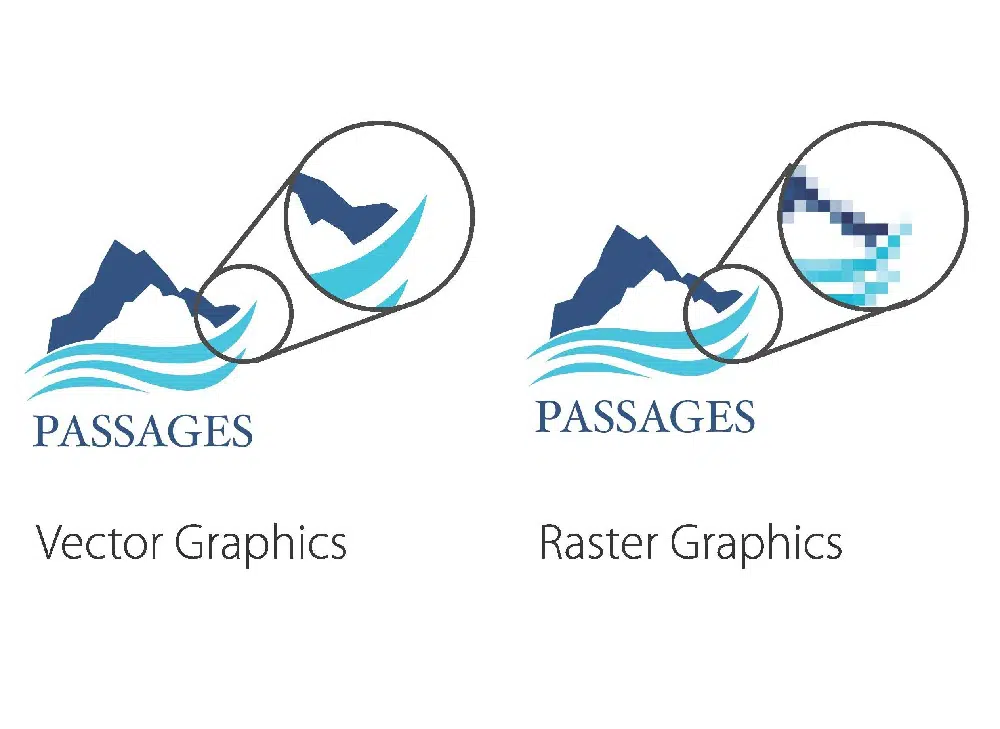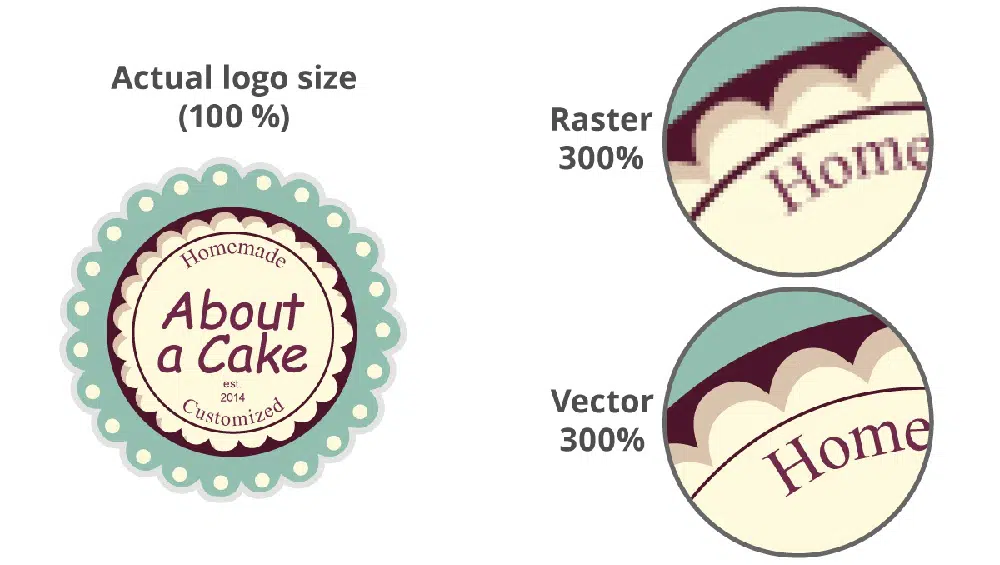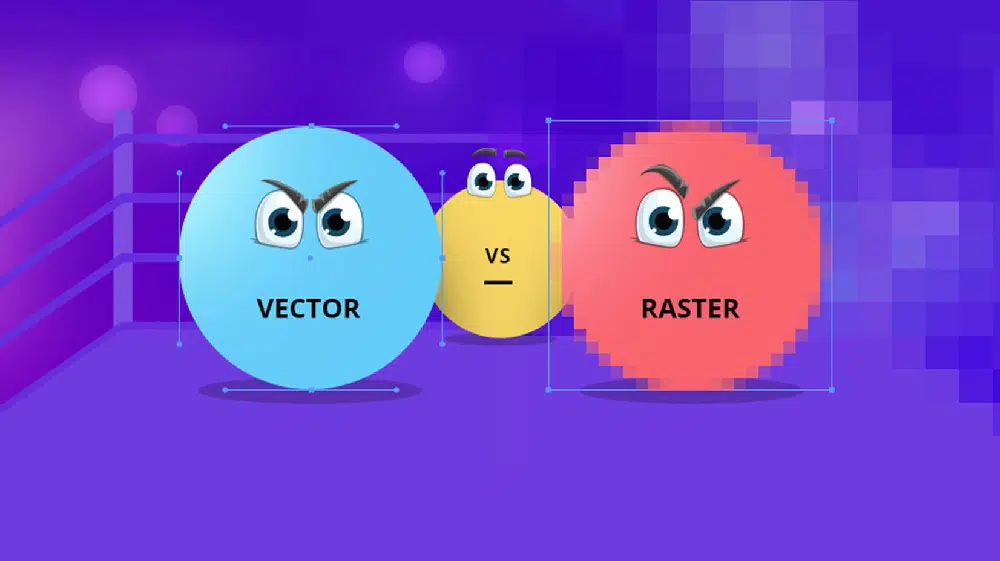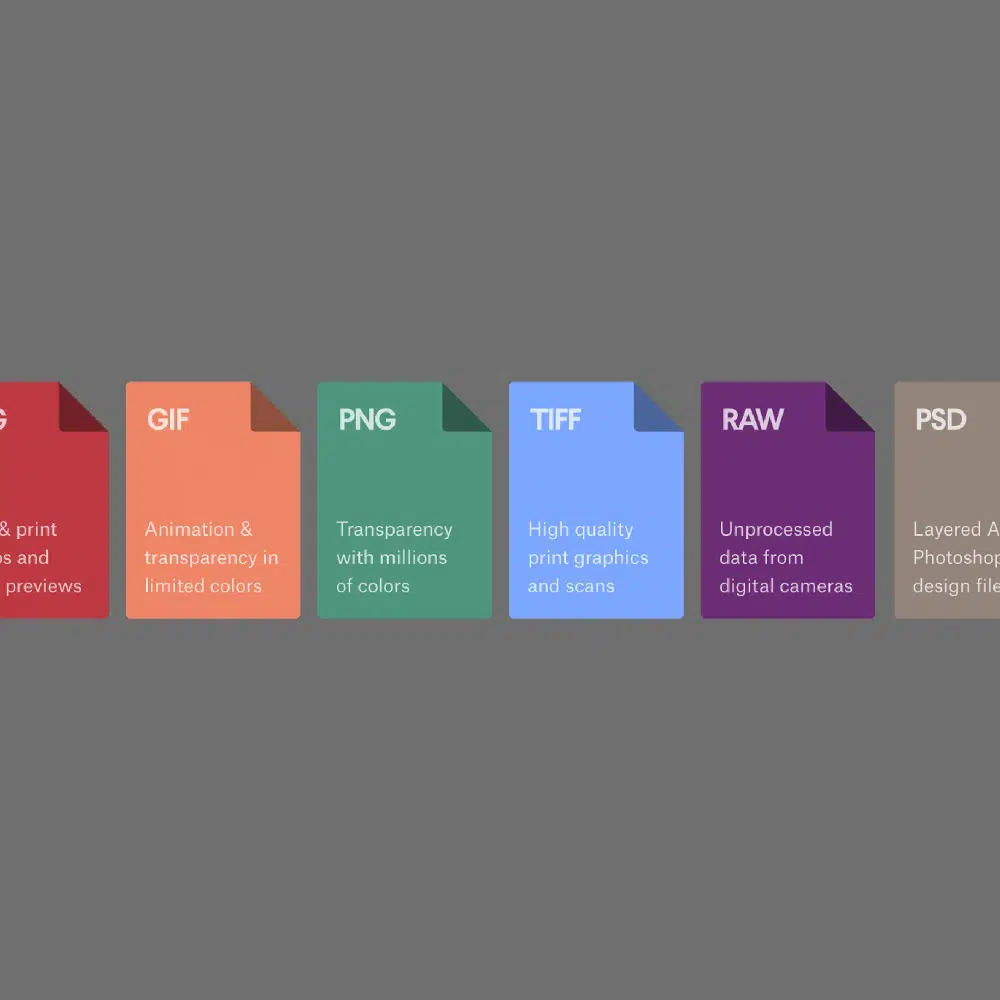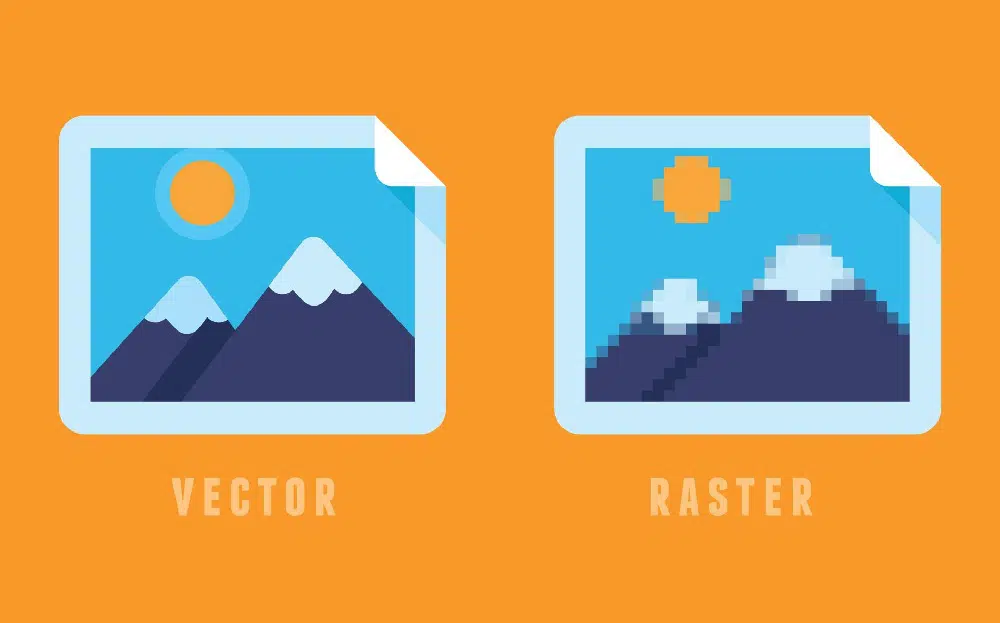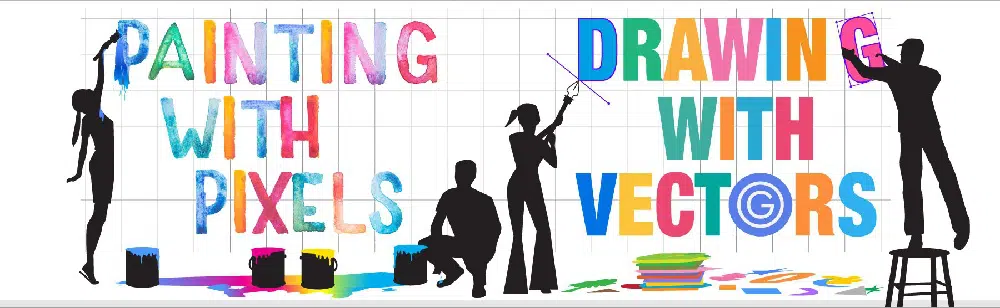ラスター対ベクターグラフィックス:相違点、類似点、および最適な使用法
公開: 2019-06-24始めたばかりのデザイナー、ウェブマスター、マーケターは、ラスターグラフィックとベクターグラフィックの違いを理解するのが難しいと感じています。
ベクターグラフィックスとラスターグラフィックスは、さまざまなプロジェクトで使用される2種類のデジタルグラフィックスです。 ベクター画像は、画像のパスを制御する数式で構成されています。 一方、ラスターイメージは、一連の個別の色付きピクセルで構成されます。
ベクターグラフィックスとラスターグラフィックスを区別するいくつかの要因は次のとおりです。
1.ベクターおよびラスターグラフィックの作成:
ベクター画像では、画像の作成は難しい作業になる可能性があります。 ベクター画像は、Adobe Illustrator、CorelDraw、InkScapeなどの専用ソフトウェアで作成できます。 それらはベクター形式の形式で作成されます。 ベクター画像はそれほど詳細ではありませんが、正確なパスを提供します。 ベクター画像は、システム間で移植するためにラスターグラフィックスに変換できます。
ラスター画像は、AdobePhotoshopやGIMPなどのソフトウェアで作成できます。 ラスター画像は詳細な編集を提供します。 ラスター画像からベクター画像への変換は複雑で時間がかかります。 また、デジタルカメラでキャプチャした印刷画像や写真はラスター形式であるため、ラスターをベクターに変換する必要はありません。
以下の画像は、ベクター画像とラスター画像の作成方法の比較を示しています。
2.ラスターおよびベクターグラフィックの解像度:
ベクター画像では、解像度は多数のパスによって形成されます。 これらのパスは、比率、比率、高さ、幅、およびその他の寸法で定義されます。 ベクター画像のサイズを変更すると、数式によって曲線、線、ノードが再計算されるため、画像は鮮明で鮮明なままになります。
ラスター画像では、解像度は数千の正方形ピクセル、1インチあたりのピクセル数(PPI)、または1インチあたりのドット数(DPI)で構成されます。 サイズは常に固定されているため、ラスター画像を拡大するとぼやけます。 ラスター画像の品質を維持したい場合は、画像を縮小することしかできません。
3.ラスターvsベクター–スケーラビリティ:
画像のサイズを変更すると数式が変わるため、ベクター画像は無限にスケーラブルです。 画像を拡大しても、鮮明さと鮮明さが保たれます。 ベクトル画像をよく見ると、シームレスな曲線と明確に定義された線が表示されます。
ラスターイメージは、解像度とサイズが固定されているため、スケーラブルではありません。 画像をズームしようとすると、ピクセルが拡大して画像がぼやけます。 ラスターイメージはいつでも縮小して、品質を維持できます。 スカラー画像をよく見ると、同じサイズの正方形がたくさんあります。
4.ベクトルとラスター–ファイルサイズ:
ベクトル画像は、その寸法が数式によって制御されるため、ファイルサイズが小さくなります。 これにより、送信に適しています。また、小さなファイルサイズで大量のデータを伝送します。
ラスターイメージのファイルサイズは、高さと幅が固定されたDPIまたはPPIで定義されています。 ラスターファイルはより重く、情報はほとんどありません。 ラスターファイルを転送するには、最初にそれらを圧縮することをお勧めします。

5.ベクターとラスター–互換性:
ベクター画像は、Adobe Illustrator、CorelDraw、およびInkScapeとのみ互換性があります。 これにより、多目的プロジェクトでの大量使用には不便になります。 ベクタープログラムで画像を作成する場合、ファイルタイプは.ai、.svg、.eps、.pdf、および.cdrになります。
ラスターイメージは、認識可能で人気のあるすべてのソフトウェアと互換性があります。 これにより、多目的プロジェクトでの大量使用に適しています。 インターネットで見られる画像のほとんどはラスター画像です。 ラスタープログラムで画像を作成する場合、ファイルタイプは.png、.jpg、.gif、.tif、.bmp、.pdf、および.espになります。
6.ベクターグラフィックスとラスターグラフィックス–柔軟性:
ベクターグラフィックはスケーラブルなので、さまざまなサイズに変更できます。 これにより、画像のサイズに柔軟性が必要な多目的プロジェクトに適しています。 ただし、異なるソフトウェアを含むプロジェクトには適していません。
ラスターグラフィックのサイズは固定されているため、サイズを変更することはできません。 高品質のラスター画像が必要な場合は、特定のサイズで作成する必要があります。 これが、異なるプロジェクトで使用できない理由です。 ただし、さまざまなソフトウェアが関係するプロジェクトや、Web用のデジタル画像の印刷または設計には適しています。
7.ラスターvsベクターグラフィックス–アプリケーション:
ベクターグラフィックスは、連続した滑らかな線を作成できます。 ロゴ、製品のアートワーク、およびイラストのデザインには、ベクターグラフィックを使用する必要があります。 スケーラブルな形状や図面のような単色が必要な場合は、ベクターグラフィックを選択してください。
ラスターグラフィックスは、定義された曲線と境界を作成できます。 シェード、シャドウ、グラデーションなどのリアルなグラフィックをデザインするには、ラスターグラフィックを使用する必要があります。 絵画のように複雑な色と完璧な色のブレンドが必要な場合は、ラスターグラフィックスを選択してください。
パンフレット、はがき、ビジネスの挨拶などのロゴが付いた写真を印刷するときに、ベクター画像とラスター画像を一緒に使用できます。以下の画像を参照して、プロジェクトで何がうまく機能するかを判断できます。
ベクターグラフィックスとラスターグラフィックスには、独自の品質とアプリケーションがあります。 ウェブサイト、テレビ、印刷物などのさまざまなメディアで何度も使用されるブランドロゴをデザインする場合は、スケーラブルなベクター形式を選択します。
デジタル絵画のような自然なテクスチャを模倣した複雑なディテールで画像を作成したい場合は、ラスターを選択してください。 予算が限られている場合は、コストが安いラスターグラフィックスを選択してください。